Zaklęcia Photoshopa - wywoływanie plików RAW
12. Prostowanie obrazów RAW
Otwórz obraz RAW w oknie Camera Raw. Uaktywnij narzędzie Prostowanie (Straighten), klikając jego ikonę. Umieść kursor w oknie podglądu i, naciskając lewy przycisk myszy, przesuń go i utwórz linię wzdłuż krawędzi, która na zdjęciu z pewnością powinna być prosta (4.29).
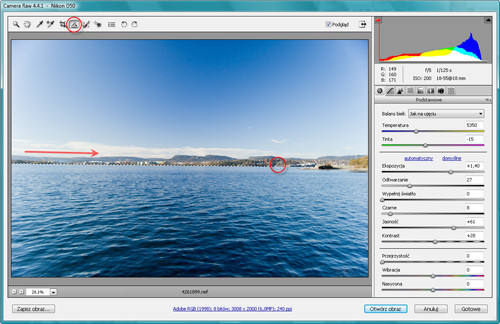
prostowania zdjęcia
Kiedy zwolnisz przycisk myszy, w oknie podglądu zobaczysz, w jaki sposób zdjęcie zostało wyprostowane (4.30). Tak naprawdę jest to tylko podgląd wyprostowania. Obrót nastąpi dopiero wtedy, gdy zmiany zostaną zapisane i zdjęcie wczytasz do Photoshopa.
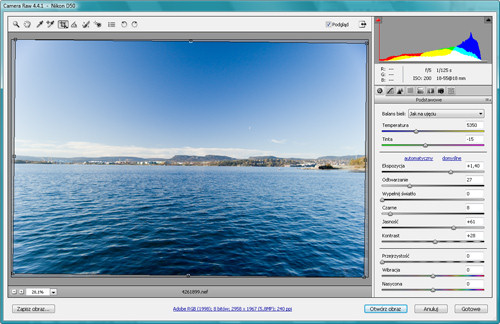
Jeśli teraz chcesz wczytać zdjęcie do Photoshopa, kliknij przycisk Otwórz obraz (Open Image). Jeśli zaś chcesz, aby informacja o obróceniu zdjęcia została zapisana w oryginalnym obrazie RAW, tak abyś nie musiał ponownie prostować obrazu, kiedy po raz kolejny otworzysz go w oknie Camera Raw, kliknij przycisk Gotowe (Done).
| Wskazówka |
| Aby anulować prostowanie, upewnij się, że na pasku włączone jest narzędzie Kadrowanie (Crop) i naciśnij klawisz Esc. |
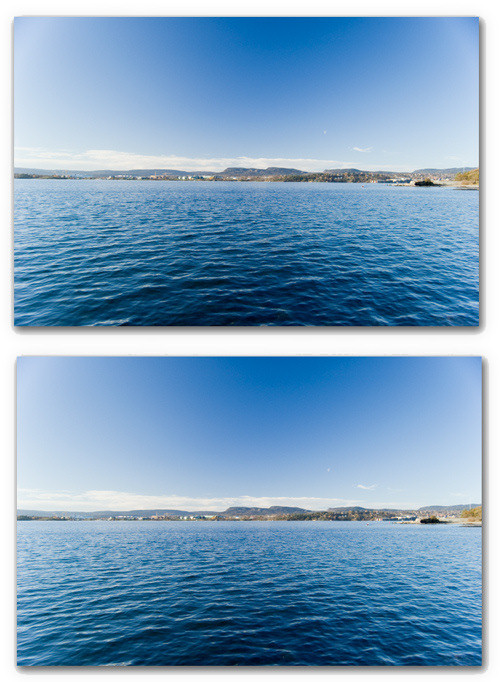






















 Optyczne.pl jest serwisem utrzymującym się dzięki wyświetlaniu reklam. Przychody z reklam pozwalają nam na pokrycie kosztów związanych z utrzymaniem serwerów, opłaceniem osób pracujących w redakcji, a także na zakup sprzętu komputerowego i wyposażenie studio, w którym prowadzimy testy.
Optyczne.pl jest serwisem utrzymującym się dzięki wyświetlaniu reklam. Przychody z reklam pozwalają nam na pokrycie kosztów związanych z utrzymaniem serwerów, opłaceniem osób pracujących w redakcji, a także na zakup sprzętu komputerowego i wyposażenie studio, w którym prowadzimy testy.